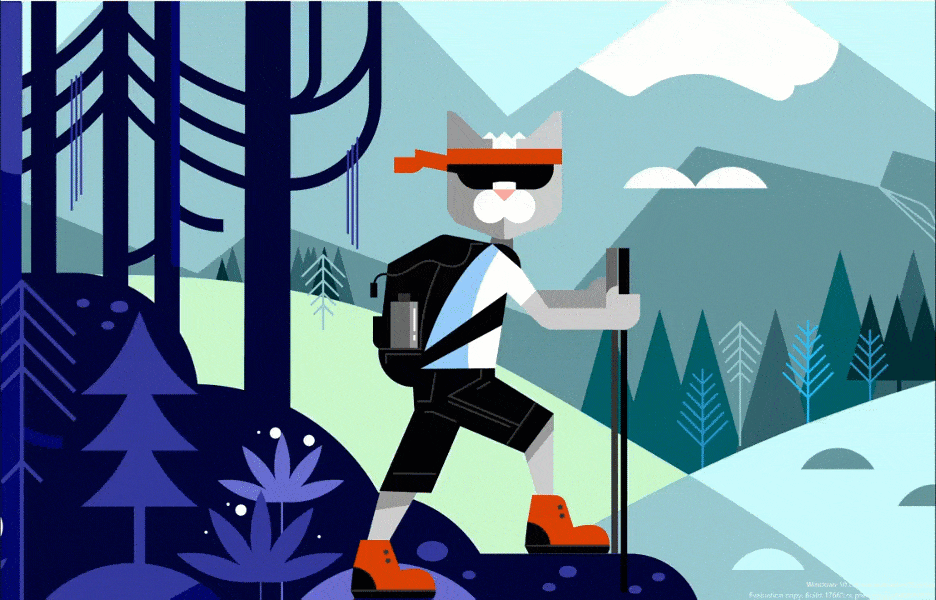- Windows 10 Insider Preview build 20161 แนะนำเมนูเริ่มของ Windows 10 ที่ออกแบบใหม่
- เมนู Start ใหม่เป็นไทล์การรับรู้ธีมกีฬาที่เหมาะกับไอคอนแอป Windows 10 ที่กำลังพัฒนา
- หากต้องการค้นพบคุณสมบัติเจ๋ง ๆ เพิ่มเติมที่มาพร้อมกับ Windows 10 รุ่นก่อนวางจำหน่าย ตรงไปที่ Windows 10 Insider Build มาตรา.
- สนใจข่าวสารและอัปเดตของ Windows 10 ไหม เยี่ยมชม Windows 10 เพจเพื่อติดตามข่าวสารล่าสุด!
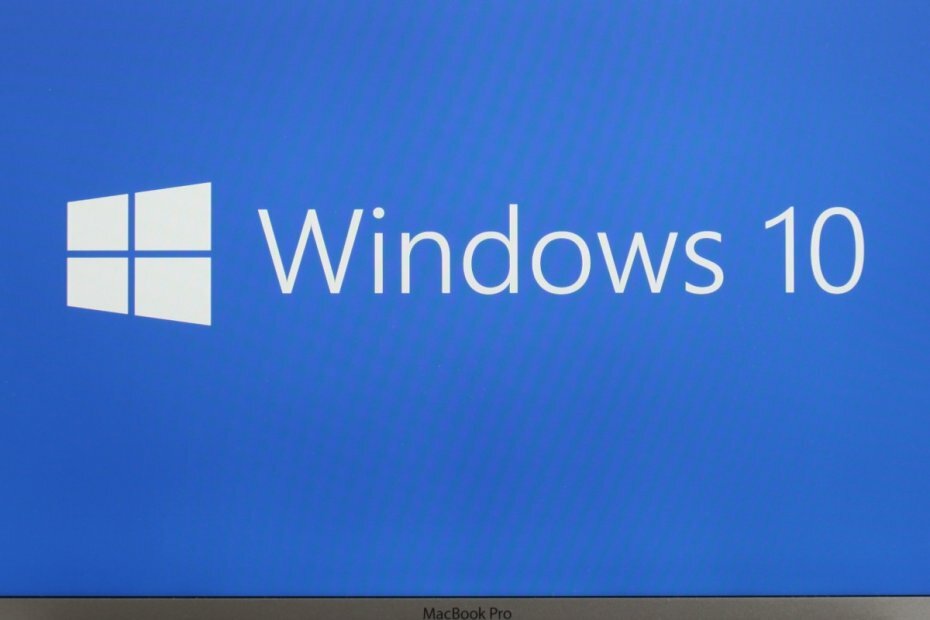
ซอฟต์แวร์นี้จะช่วยให้ไดรเวอร์ของคุณทำงานอยู่เสมอ ทำให้คุณปลอดภัยจากข้อผิดพลาดทั่วไปของคอมพิวเตอร์และความล้มเหลวของฮาร์ดแวร์ ตรวจสอบไดรเวอร์ทั้งหมดของคุณตอนนี้ใน 3 ขั้นตอนง่ายๆ:
- ดาวน์โหลด DriverFix (ไฟล์ดาวน์โหลดที่ตรวจสอบแล้ว)
- คลิก เริ่มสแกน เพื่อค้นหาไดรเวอร์ที่มีปัญหาทั้งหมด
- คลิก อัพเดทไดรเวอร์ เพื่อรับเวอร์ชันใหม่และหลีกเลี่ยงระบบทำงานผิดพลาด
- DriverFix ถูกดาวน์โหลดโดย 0 ผู้อ่านในเดือนนี้
Microsoft ได้ล้อเล่นนวัตกรรมมากมาย แนวคิดการออกแบบสำหรับเมนูเริ่มของ Windows 10 ชั่วขณะหนึ่งแล้ว ดูเหมือนว่ายักษ์ใหญ่ด้านเทคโนโลยีไม่ต้องการกำจัดไทล์สด แต่อย่างน้อยก็ให้ฟีเจอร์การปรับโฉมที่สอดคล้องกับ การออกแบบที่คล่องแคล่ว แนวคิด.
หากคุณเคยสงสัยว่าเมื่อใดที่ Microsoft ตั้งใจจะนำเสนอเมนูใหม่ คุณอาจจะไม่ต้องแปลกใจอีกต่อไป! Build 20161 ซึ่งขณะนี้เผยแพร่อยู่ใน Dev Channel นำเสนอคุณลักษณะนี้
เมนูเริ่มของ Windows 10 ที่ออกแบบใหม่
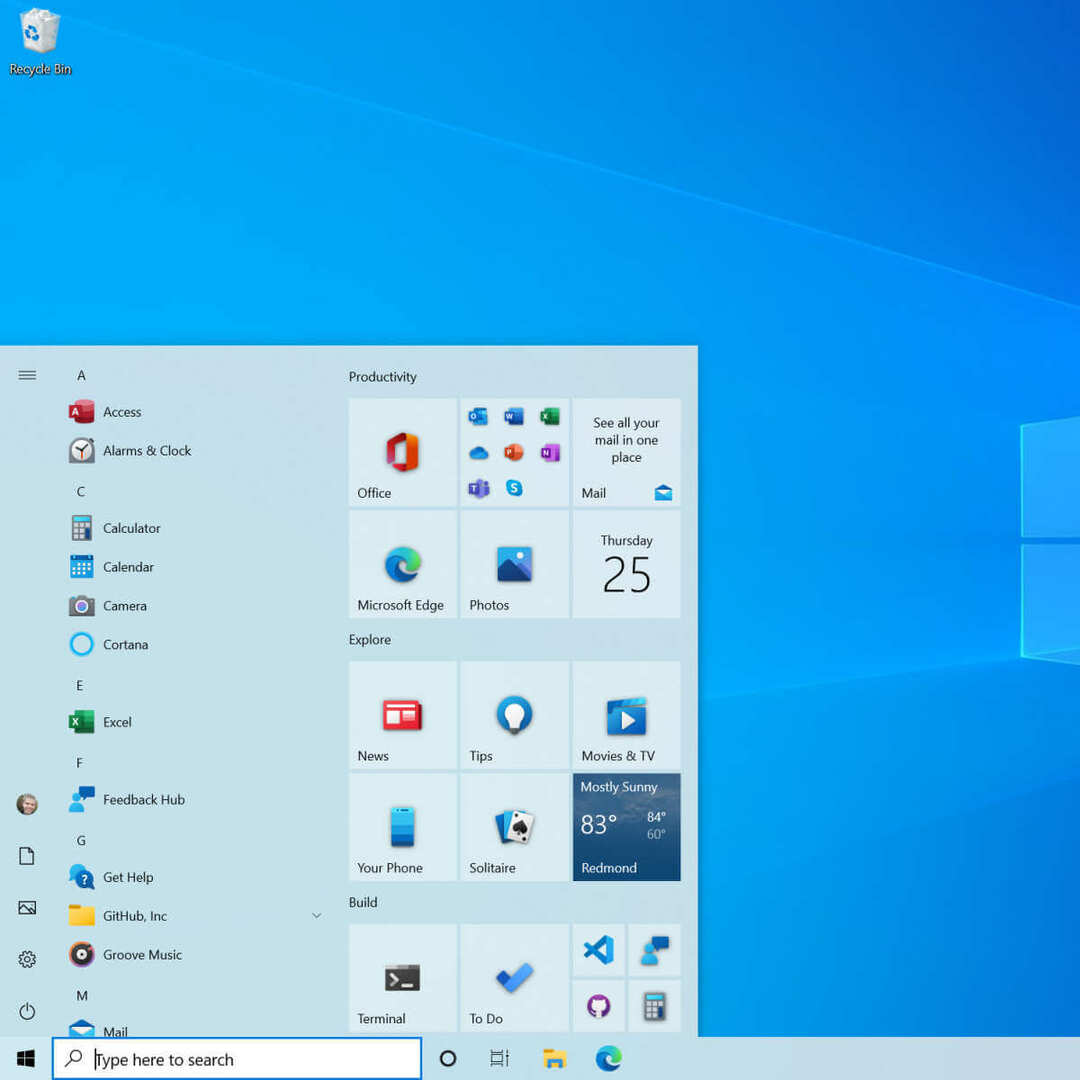
Microsoft เริ่มเปิดตัว ไอคอน Windows 10 ใหม่ สำหรับคนวงในย้อนกลับไปในเดือนกุมภาพันธ์ แต่สิ่งเหล่านี้ไม่ได้ดูดีเสมอไปในเมนูเริ่ม นอกจากนี้ ไอคอน Fluent Design สำหรับแอปพลิเคชัน Office และแม้แต่ Microsoft Edge อาจดูไม่เข้ากับที่ด้วยสีเน้นทึบด้านหลังไทล์
ที่ตั้งค่าให้เปลี่ยนด้วยเมนูเริ่มที่ออกแบบใหม่สำหรับ Windows 10 การส่งสินค้า ให้กับคนใน
เรากำลังปรับปรุงเมนู Start ด้วยการออกแบบที่คล่องตัวยิ่งขึ้นซึ่งจะลบสีทึบออก แผ่นรองด้านหลังโลโก้ในรายการแอพและใช้พื้นหลังโปร่งใสบางส่วนที่เหมือนกันกับ กระเบื้อง
ดังนั้น ในการสร้าง 20161 แผ่นรองด้านหลังแบบทึบจึงไม่มีอีกต่อไป ตอนนี้กระเบื้องจะอยู่บนฉากหลังแบบซีทรูที่ใช้กับเมนูทั้งหมดแทน
Microsoft เสริมว่าไทล์ใหม่เป็นแบบรับรู้ธีม ซึ่งหมายความว่าพวกมันจะกลมกลืนกันอย่างสมบูรณ์แบบโดยไม่คำนึงถึงสีเฉพาะที่คุณใช้กับเมนูหรือไทล์ ดังนั้น ไม่ว่าคุณจะใช้ธีมสีเข้มหรือสีอ่อน ไอคอน Windows 10 ใหม่จะดูสวยงามเมื่อออกแบบใหม่ เมนูเริ่มต้น.
คุณยังสามารถเลือกสีที่กระฉับกระเฉงสำหรับอินเทอร์เฟซใหม่ได้ แต่คุณต้องเปิดใช้งาน Windows ก่อน ธีมมืด.
ถัดไป สลับไปที่ แสดงสีเฉพาะจุดบนพื้นผิวต่อไปนี้ สำหรับ เริ่ม, แถบงานและศูนย์ปฏิบัติการ ภายใต้ การตั้งค่า > การปรับเปลี่ยนในแบบของคุณ > สี.
จากนั้นคุณอาจใช้สีเน้นเสียงที่สดใสที่คุณเลือกกับ UI เริ่มต้น
คุณรู้สึกตื่นเต้นกับเมนู Start ที่ออกแบบใหม่สำหรับ Windows หรือไม่? บอกเราว่าคุณคิดอย่างไรในส่วนความคิดเห็นด้านล่าง